Как использовать Bing для сохранения изображений в полном разрешении теперь, когда Google больше не позволяет пользователям делать это
2 минута. читать
Обновление
Прочтите нашу страницу раскрытия информации, чтобы узнать, как вы можете помочь MSPoweruser поддержать редакционную команду. Читать далее

 На этой неделе Google удалил функцию поиска изображений из своего веб-поиска Google. Это было сделано из-за иск от Getty Images относительно того, как поисковая система обрабатывала поиск и распространение изображений на платформе, и можно предположить, что это часть соглашения, заключенного Google с фирмой.
На этой неделе Google удалил функцию поиска изображений из своего веб-поиска Google. Это было сделано из-за иск от Getty Images относительно того, как поисковая система обрабатывала поиск и распространение изображений на платформе, и можно предположить, что это часть соглашения, заключенного Google с фирмой.
Помимо всего этого, конечным результатом является то, что пользователи поисковой системы Google больше не смогут использовать веб-интерфейс для быстрого поиска и сохранения изображения. Хотя пользователи по-прежнему могут щелкнуть правой кнопкой мыши и сохранить изображения, кнопка «Сохранить изображение» предлагала пользователям возможность захвата изображения в полном разрешении, а не просто уменьшенной уменьшенной версии.
К счастью, у Microsoft Bing все еще есть эта функция (на данный момент), вот как получить к ней доступ.
Как сохранить изображения в поиске изображений Bing
- Откройте приложение Bing Search и найдите изображение, любое изображение.
- Найдите нужное изображение на странице результатов.

- Выберите меню (…) и выберите «Просмотр исходного изображения». Теперь вы сможете просмотреть изображение в полном размере.
В то время как обычные знания ставят Google впереди Bing, поисковая система Microsoft не так уж малофункциональна, и удаление такой базовой функции поиска изображений дает преимущество менее популярной поисковой системе.


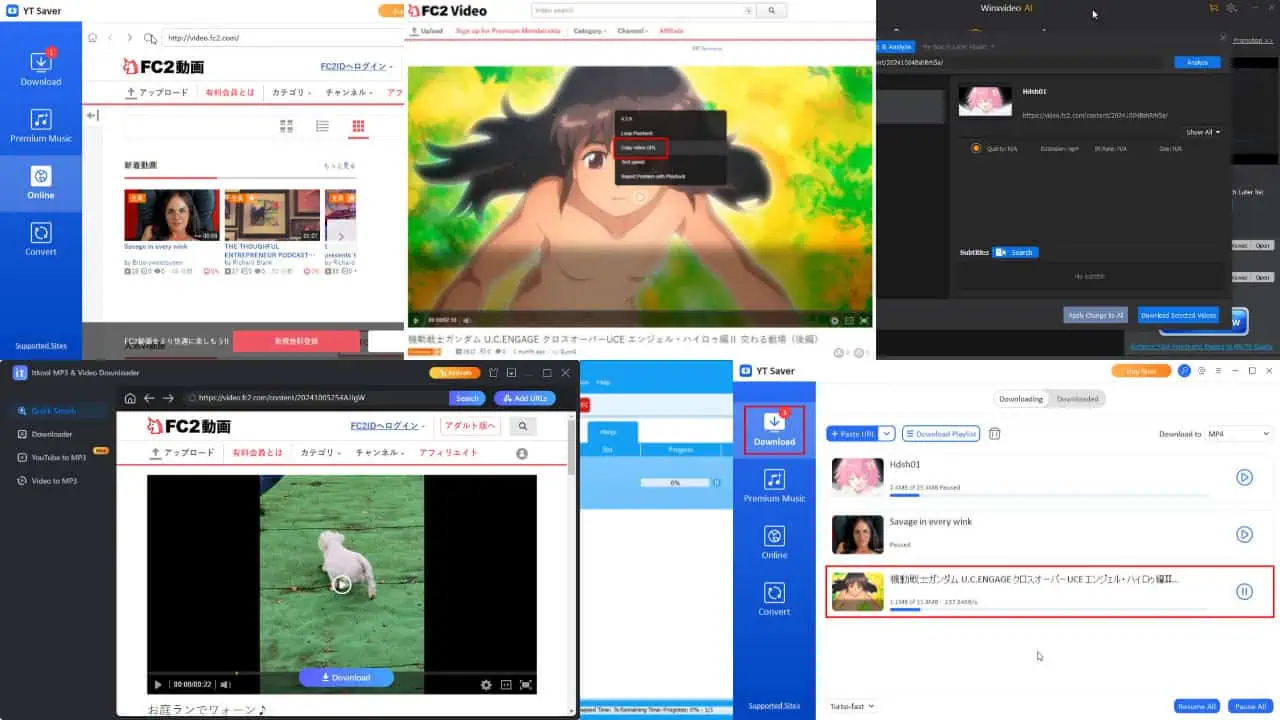
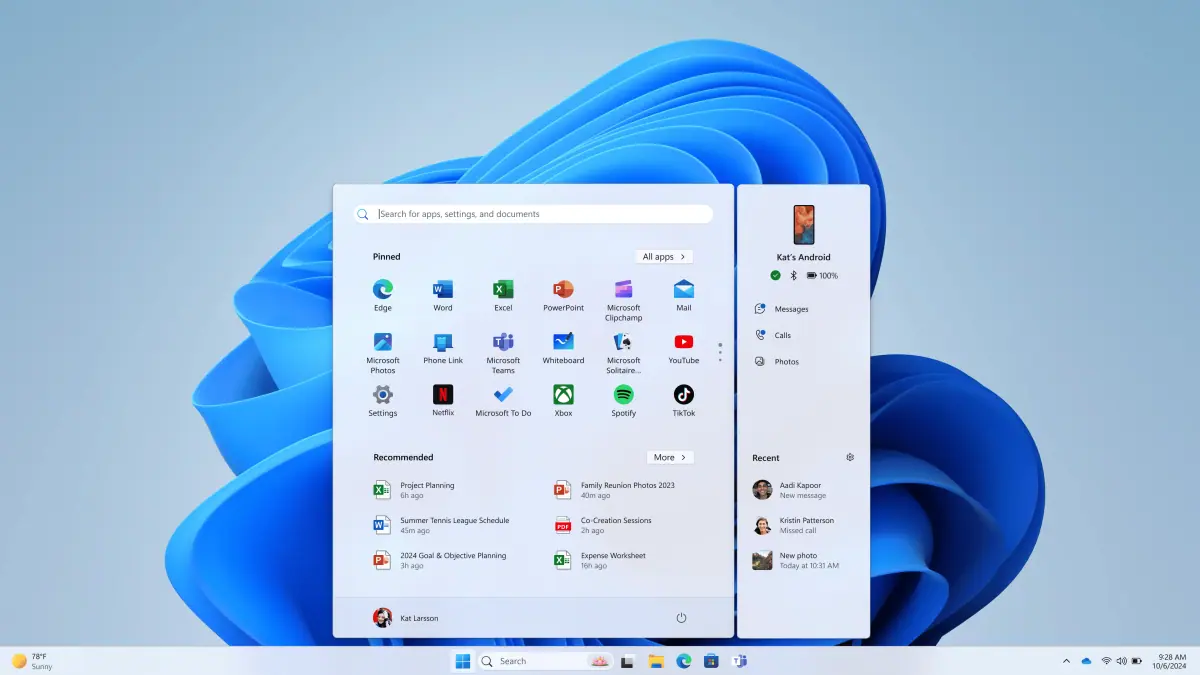
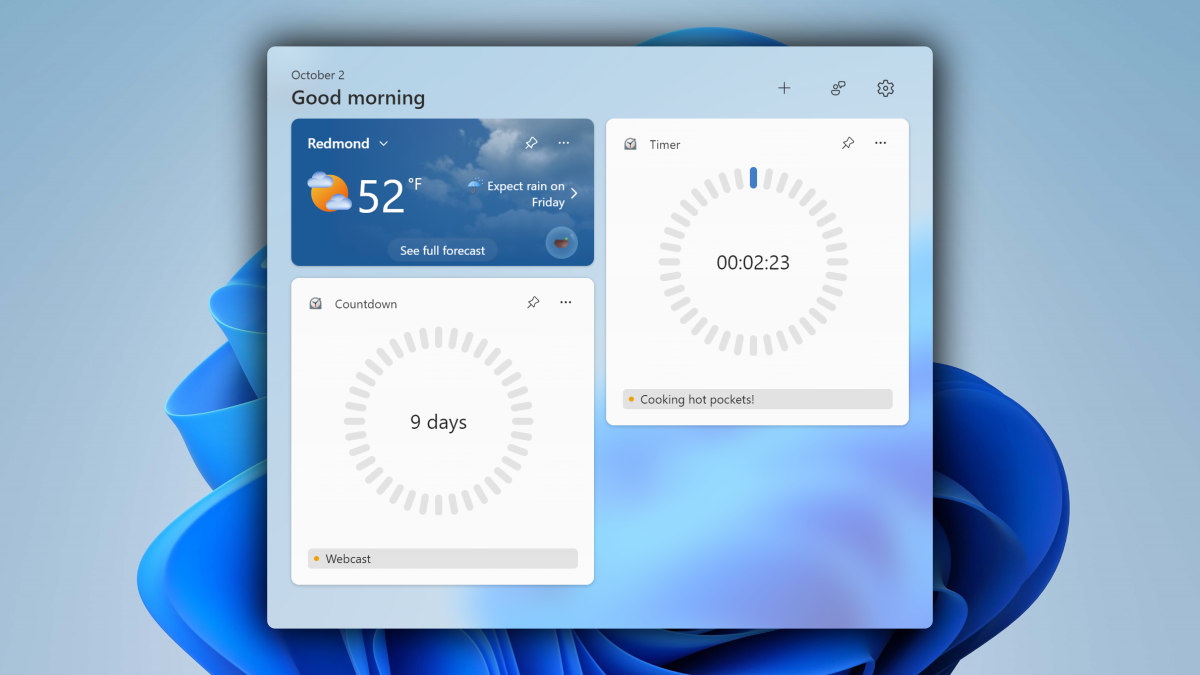

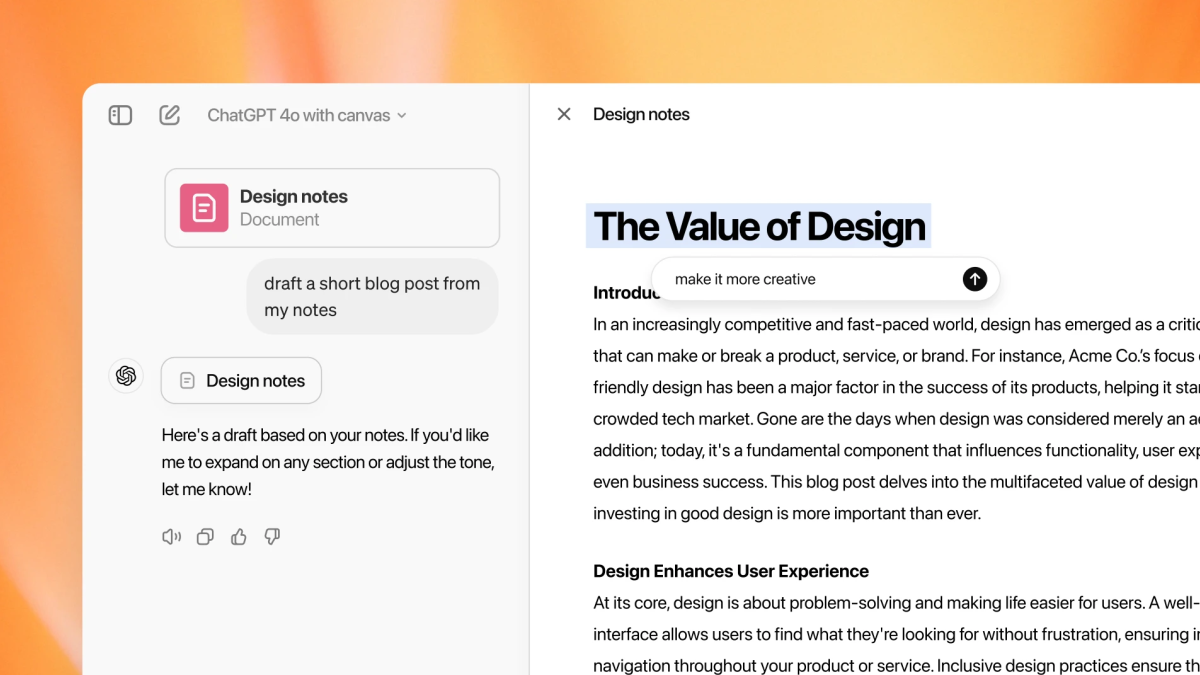
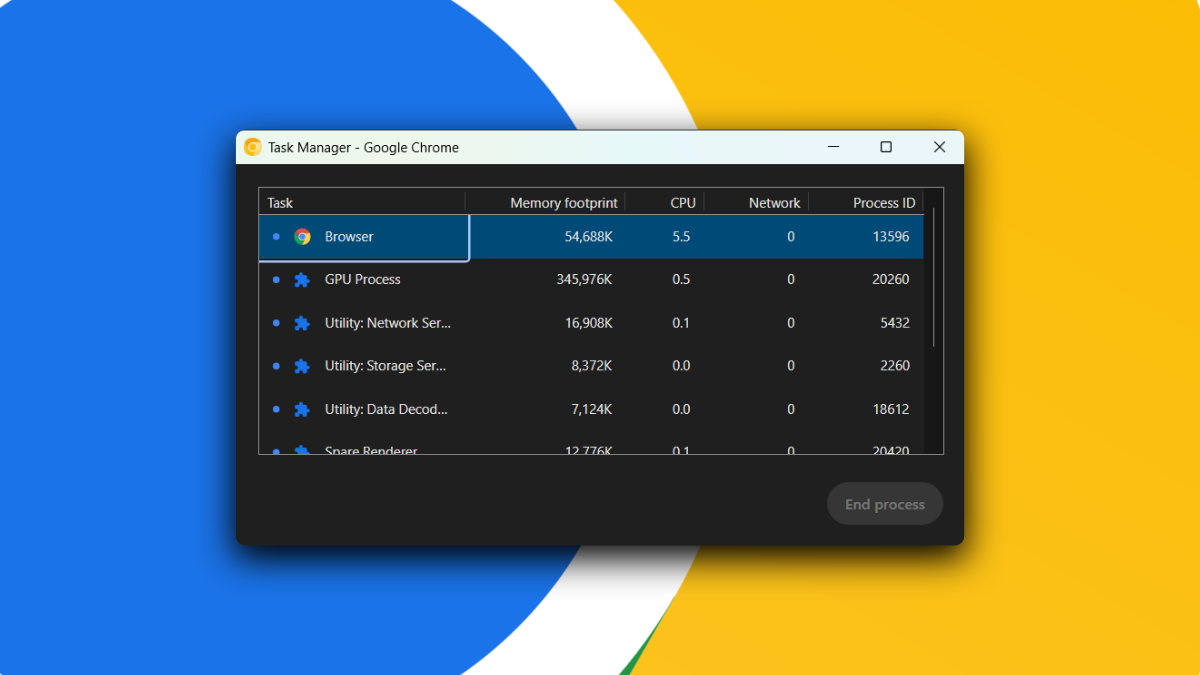
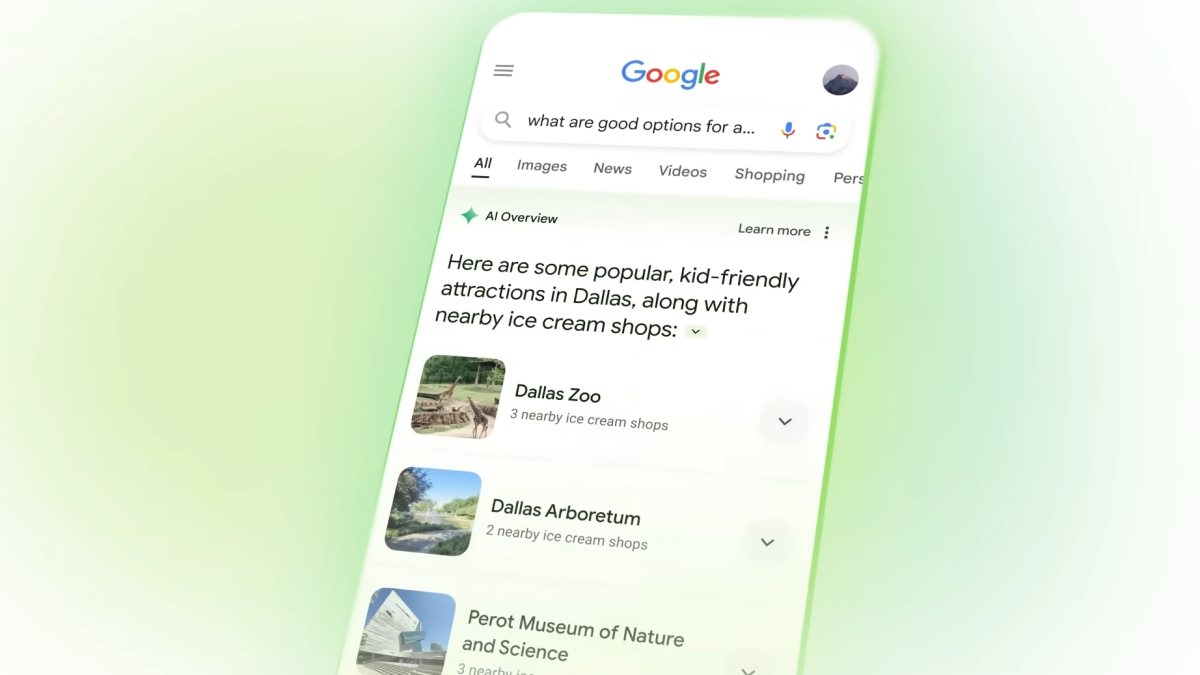
Форум пользователей
0 сообщения